Πώς να προωθήσετε email με αρχικό αποστολέα και παραλήπτες στο Outlook;
Γενικά, κατά την προώθηση ενός email στο Outlook, ο αποστολέας και οι παραλήπτες του email θα καταργούνται αυτόματα στο email προώθησης. Ωστόσο, μερικές φορές ίσως χρειαστεί απλώς να προωθήσετε ένα email με τον αρχικό αποστολέα και τους παραλήπτες του, πώς μπορείτε να το ολοκληρώσετε; Αυτό το άρθρο θα σας καθοδηγήσει να δημιουργήσετε έναν κανόνα για την προώθηση μηνυμάτων ηλεκτρονικού ταχυδρομείου με πρωτότυπο αποστολέα και παραλήπτες στο Outlook.
Προώθηση email με αρχικό αποστολέα και παραλήπτες με κανόνα
Προώθηση email με αρχικό αποστολέα και παραλήπτες με κανόνα
Αυτή η μέθοδος θα σας καθοδηγήσει για να δημιουργήσετε έναν κανόνα στο λογαριασμό Exchange για την αυτόματη προώθηση όλων των μηνυμάτων που πληρούν συγκεκριμένα κριτήρια με τους αρχικούς αποστολείς και παραλήπτες αυτών των μηνυμάτων στο Outlook. Κάντε τα εξής:
1. Στην Ταχυδρομείο δείτε, κάντε κλικ Αρχική > Κανόνες που > Διαχείριση κανόνων και ειδοποιήσεων. Δείτε το στιγμιότυπο οθόνης:

2. Στο παράθυρο διαλόγου "Κανόνες και ειδοποιήσεις", κάντε κλικ Νέος κανόνας κουμπί για το Κανόνες ηλεκτρονικού ταχυδρομείου αυτί. Δείτε το στιγμιότυπο οθόνης:

3. Τώρα βγαίνει ο Οδηγός κανόνων. Επιλέξτε το Εφαρμόστε τον κανόνα στα μηνύματα που λαμβάνω και κάντε κλικ στο Επόμενο κουμπί. Δείτε το στιγμιότυπο οθόνης:

4. Στον Οδηγό κανόνων (Σε ποιες προϋποθέσεις θέλετε να ελέγξετε;), προσδιορίστε τα κριτήρια στα οποία θα προωθούνται αυτόματα τα μηνύματα ηλεκτρονικού ταχυδρομείου και κάντε κλικ στο OK κουμπί. Δείτε το στιγμιότυπο οθόνης:

5. Στον Οδηγό κανόνων (τι θέλετε να κάνετε με το μήνυμα;), ελέγξτε το Ανακατευθύνετέ το σε άτομα ή δημόσια ομάδα επιλογή του Βήμα 1 ενότητα και, στη συνέχεια, κάντε κλικ στο συνδεδεμένο κείμενο του άτομα ή δημόσια ομάδα στο Βήμα 2 Ενότητα. Δείτε το στιγμιότυπο οθόνης:

6. Στο αναδυόμενο παράθυρο διαλόγου Διεύθυνση κανόνα, εισαγάγετε τη διεύθυνση email του συγκεκριμένου παραλήπτη στο Προς την και κάντε κλικ στο OK κουμπί. Δείτε το στιγμιότυπο οθόνης:

7. Κάντε κλικ στο Επόμενο κουμπί στον Οδηγό κανόνων (τι θέλετε να κάνετε με το μήνυμα;) και, στη συνέχεια, κάντε κλικ στο Επόμενο κουμπί στον Οδηγό κανόνων (Υπάρχουν εξαιρέσεις) απευθείας.
8. Τώρα μπαίνετε στον Οδηγό κανόνων (βήμα ολοκλήρωσης κανόνα), πληκτρολογήστε ένα όνομα για τον νέο κανόνα στο Βήμα 1 πλαίσιο, επιλέξτε τις επιλογές που χρειάζεστε στο Βήμα 2 και κάντε κλικ στο φινίρισμα κουμπί. Δείτε το στιγμιότυπο οθόνης:
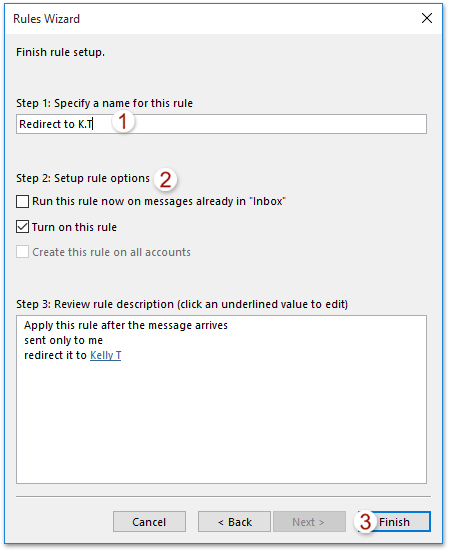
9. Κάντε κλικ στο OK κουμπί στο πλαίσιο διαλόγου Κανόνες και ειδοποιήσεις.
Από τώρα και στο εξής, όλα τα μηνύματα ηλεκτρονικού ταχυδρομείου που πληρούν τα καθορισμένα κριτήρια θα προωθούνται αυτόματα με τους αρχικούς αποστολείς και παραλήπτες τους.
Note: Με αυτόν τον τρόπο λειτουργεί μόνο με λογαριασμό Exchange στο Outlook.
Σχετικά άρθρα
Να μην προωθούν μηνύματα ηλεκτρονικού ταχυδρομείου ως συνημμένα στο Outlook
Προώθηση χωρίς πληροφορίες κεφαλίδας στο σώμα μηνυμάτων στο Outlook
Τα καλύτερα εργαλεία παραγωγικότητας γραφείου
Kutools για το Outlook - Πάνω από 100 ισχυρές δυνατότητες για υπερφόρτιση του Outlook σας
🤖 Βοηθός αλληλογραφίας AI: Άμεσα επαγγελματικά email με μαγεία AI -- με ένα κλικ για ιδιοφυείς απαντήσεις, τέλειος τόνος, πολυγλωσσική γνώση. Μεταμορφώστε τα email χωρίς κόπο! ...
📧 Αυτοματοποίηση ηλεκτρονικού ταχυδρομείου: Εκτός γραφείου (Διαθέσιμο για POP και IMAP) / Προγραμματισμός αποστολής email / Αυτόματο CC/BCC βάσει κανόνων κατά την αποστολή email / Αυτόματη προώθηση (Σύνθετοι κανόνες) / Αυτόματη προσθήκη χαιρετισμού / Διαχωρίστε αυτόματα τα μηνύματα ηλεκτρονικού ταχυδρομείου πολλών παραληπτών σε μεμονωμένα μηνύματα ...
📨 Διαχείριση e-mail: Εύκολη ανάκληση email / Αποκλεισμός απάτης email από υποκείμενα και άλλους / Διαγραφή διπλότυπων μηνυμάτων ηλεκτρονικού ταχυδρομείου / Προχωρημένη Αναζήτηση / Ενοποίηση φακέλων ...
📁 Συνημμένα Pro: Μαζική αποθήκευση / Αποσύνδεση παρτίδας / Συμπίεση παρτίδας / Αυτόματη αποθήκευση / Αυτόματη απόσπαση / Αυτόματη συμπίεση ...
🌟 Διασύνδεση Magic: 😊Περισσότερα όμορφα και δροσερά emojis / Ενισχύστε την παραγωγικότητά σας στο Outlook με προβολές με καρτέλες / Ελαχιστοποιήστε το Outlook αντί να κλείσετε ...
???? Με ένα κλικ Wonders: Απάντηση σε όλους με εισερχόμενα συνημμένα / Email κατά του phishing / 🕘Εμφάνιση ζώνης ώρας αποστολέα ...
👩🏼🤝👩🏻 Επαφές & Ημερολόγιο: Μαζική προσθήκη επαφών από επιλεγμένα μηνύματα ηλεκτρονικού ταχυδρομείου / Διαχωρίστε μια ομάδα επαφής σε μεμονωμένες ομάδες / Κατάργηση υπενθυμίσεων γενεθλίων ...
Διανεμήθηκαν παραπάνω από 100 Χαρακτηριστικά Περιμένετε την εξερεύνηση σας! Κάντε κλικ εδώ για να ανακαλύψετε περισσότερα.

